Rendre votre propre tablette Android adaptée aux enfants : simple en 6 étapes

Toujours quelque chose à faire pour les vacances ou les jours de pluie ?
Play Choice propose désormais la collection ultime de livres d'activités, avec plus de 60 pages de coloriages amusants et des puzzles éducatifs.
Alors que la télévision a longtemps été vue avec scepticisme par les éducateurs qui recommandent aux enfants de ne pas passer plus de deux heures devant un écran, le caractère interactif de nos smartphones et tablettes réellement aider nos enfants à apprendre, s'ils sont utilisés correctement.
Mais si vous souhaitez donner à votre enfant du temps d'écran sur votre tablettes, alors vous avez besoin de paramètres adaptés aux enfants pour garantir qu'ils Safe peut jouer et apprendre.
Quand tu ne le fais pas souhaitez acheter une tablette spéciale pour enfants, ou un dépouillé version pour les tout-petits voulez acheter, il y a toujours la possibilité de fabriquer le vôtre Android tablettes à transformer en une tablette d'apprentissage véritablement adaptée aux enfants.
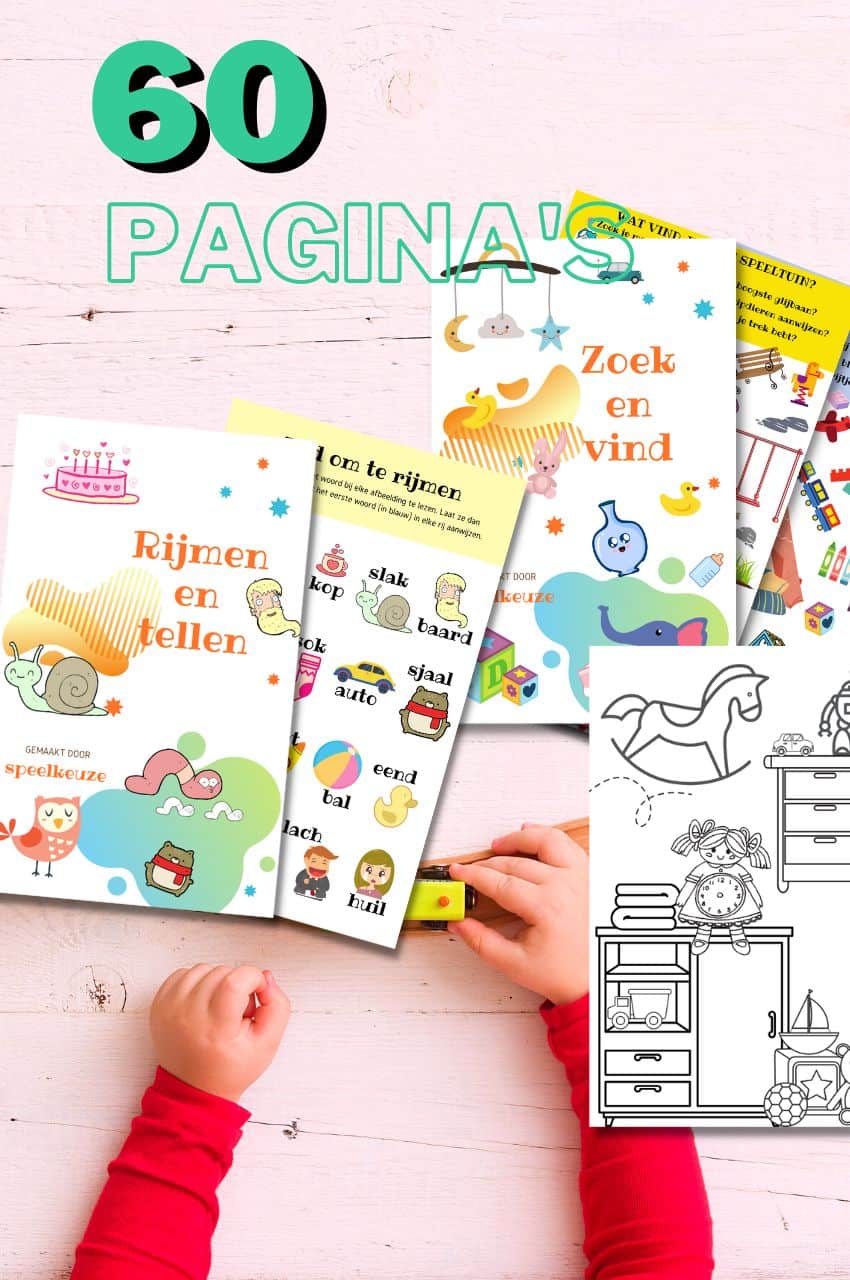
Du tout-petit à la collection de livres d'activités pour tout-petits
Jeux éducatifs et coloriages pour 3 à 6 ans
Votre tout-petit et votre enfant d'âge préscolaire adoreront ce livre électronique, ainsi que les imprimables qui l'accompagnent. Il ou elle peut jouer avec à chaque étape de son développement, avec maman et papa.
Acheter sur Bol.comCe dont nous discutons dans cet article complet:
Comment transformer ma tablette Android en une tablette adaptée aux enfants?
Voici quelques étapes simples à suivre Android tablettes Une tablette pour enfants faire:
Mettez un verrou sur votre smartphone ou tablette
La première étape pour créer le vôtre Android-tablettes Le rendre adapté aux enfants, c'est en fait le rendre hostile aux enfants.
Mettez un code PIN ou un mot de passe dessus pour que les regards indiscrets et les doigts indiscrets doivent d'abord demander la permission de l'utiliser.
Pour configurer un verrou:
- Tout d'abord, accédez aux paramètres de l'application Android.
- Faites défiler vers le bas pour appuyer sur Sécurité, puis sur Verrouillage de l'écran.
- Vous disposez de plusieurs options pour verrouiller votre appareil, mais le code PIN (un code d'accès à 4 chiffres) et le mot de passe (un mot de passe alphanumérique de XNUMX caractères maximum) sont les deux choix les plus sûrs.
- Il vous sera demandé de saisir le code PIN ou le mot de passe deux fois pour éviter les erreurs de saisie.
- Après avoir activé le verrouillage de l'écran, il vous sera demandé de saisir le code PIN lorsque vous activez l'appareil ou que vous essayez d'apporter des modifications majeures, telles que la modification du mot de passe.
Créez un nouvel utilisateur sur votre tablette Android
La prochaine étape pour rendre votre smartphone ou votre tablette adapté aux enfants tablettes est de créer un utilisateur distinct pour eux. Par conséquent, créez un compte utilisateur pour les enfants, ou un compte distinct pour chacun de vos enfants.
Si vous avez des enfants d'âges différents, il est généralement préférable de configurer pour chacun d'eux des profils spécifiques que vous pouvez adapter à cet âge spécifique avec des paramètres.
Pour créer un nouvel utilisateur adapté aux enfants:
- Ouvrez les paramètres.
- Faites défiler vers le bas et appuyez sur Utilisateurs.
- Choisissez Ajouter un utilisateur ou un profil.
- Lorsque la boîte de dialogue apparaît, appuyez sur «Profil restreint» pour créer un nouvel utilisateur avec un accès limité à l'appareil.
- Cette procédure vous mènera à un écran spécial où vous pouvez autoriser ou refuser l'accès à certaines applications sur l'appareil. Par défaut, Android bloquera l'accès à presque tout, y compris le navigateur Chrome et la possibilité de rechercher sur le Web via l'application Google.
- Vous devez continuer et activer l'accès à chaque application ou jeu que vous souhaitez que vos enfants soient autorisés à utiliser.
Plusieurs options prennent en charge une icône d'engrenage à gauche de l'interrupteur marche / arrêt qui vous permet de personnaliser le contenu pour votre enfant, généralement via des paramètres basés sur l'âge.
Dans Google Films et TV, vous pouvez limiter l'accès à tout ce qui est supérieur à l'un des classements standard. Par exemple, vous pouvez limiter l'accès à seulement PG-13 et TV-13 et inférieurs. Spécifiez une restriction pour les films et la télévision. Vous voulez également vous assurer que l'option "Autoriser le contenu non évalué" est désactivée.
Vous pouvez revenir à ces paramètres à tout moment en ouvrant l'application Paramètres, en accédant à Utilisateurs et en appuyant sur l'icône d'engrenage à côté du nouveau profil utilisateur. Donc, si vous téléchargez quelques nouvelles applications ou jeux pour votre enfant, vous pouvez leur accorder l'accès.

Vers un temps d'écran sain
Combien de temps mes enfants resteront-ils sur leurs écrans ? Comment puis-je savoir, et même alors, ce qui est sain ? Un point avec lequel de nombreux parents ont du mal est de savoir comment puis-je garder une trace de cela exactement et comment puis-je le configurer ? Obtenez le guide complet du temps d'écran gratuitement dès maintenant.
Définir des restrictions dans Google Play
Vous pouvez également choisir de simplement restreindre les téléchargements depuis le Google Play Store. Ce paramètre est un excellent moyen de créer unAndroid-tablettes ou le smartphone d'un des parents adapté aux enfants et sécurisez-le pour les achats.
Les restrictions du Google Play Store s'appliquent aux films, à la musique et aux livres ainsi qu'aux applications.
Voici comment vous pouvez définir des restrictions dans Google Play:
- Tout d'abord, lancez l'application Google Play.
- Dans l'application, ouvrez le menu en faisant glisser votre doigt du bord gauche de l'écran vers le centre de l'écran pour ouvrir le menu Google Play.
- Dans le menu, choisissez Paramètres, puis touchez Contrôle parental.
- Activer le contrôle parental en saisissant un mot de passe à quatre chiffres.
- Une fois le contrôle parental activé, accédez à chaque section pour activer les restrictions. Pour les livres et la musique, la seule option est de limiter le contenu réservé aux adultes. Les applications, les jeux, les films et la télévision utilisent les restrictions d'âge normalisées.
- Ces restrictions s'appliquent uniquement aux applications disponibles sur le Google Play Store. Si une application est déjà installée sur l'appareil, ces paramètres ne restreindront pas l'accès à celle-ci.
Les meilleures applications pour rendre votre tablette Android adaptée aux enfants
Bien que la configuration d'un nouvel utilisateur soit un excellent moyen de sécuriser votre appareil pour les enfants, il existe quelques applications qui peuvent également faire l'affaire.
Ces applications aident à limiter les applications de votre enfant heure sur l'appareil et peut même restreindre les sites Web.
- Verrou d'application. Il vous permet de verrouiller presque tout sur votre téléphone ou votre tablette, y compris les appels téléphoniques. Vous pouvez verrouiller des applications individuelles, des photos, Google Play, etc.
- Les enfants placent le contrôle parental. Applock est idéal si vous souhaitez garder un enfant plus âgé hors de l'une de vos applications sensibles, mais si vous avez un enfant en bas âge, un pré-enfant ou un enfant d'âge préscolaire, Kids Place est une meilleure option. Vous pouvez limiter l'écran aux seules applications qu'ils peuvent ouvrir ou même verrouiller le contenu d'une application.
- Contrôle parental du temps d'écran. Si vous souhaitez principalement limiter le temps que votre enfant passe sur l'appareil, Screen Time Parental Control est l'application à télécharger.
- Gamme McAfee Safe. La gamme Safe Family de McAfee est une excellente option tout-en-un qui inclut de nombreuses fonctionnalités des autres applications et des fonctionnalités intéressantes telles que la limitation des sites Web. Ce n'est pas aussi bon qu'Applock ou KidsPlace, mais si vous voulez qu'une seule application fasse toute la vérification de vos enfants, c'est un excellent choix.
Configurer un appareil Android adapté aux enfants
Participez à la vie numérique de votre enfant.
En remettant votre téléphone ou tablettes peut offrir à un enfant un moment de paix pendant qu'il est distrait par un jeu ou une vidéo, les expériences que les enfants peuvent vivre sont bien plus nombreuses. Android.
Cependant, choisir le bon appareil pour en profiter n’est qu’une partie du processus. Android est destiné principalement aux adultes, il y a donc un peu de configuration requise pour obtenir votre smartphone moyen ou tablettes pour le rendre adapté aux enfants.
Voici quelques conseils supplémentaires pour votre enfant Safe à garder à l'intérieur Android.
Créez un nouveau compte Android avec Family Link
Auparavant, vous deviez sauter à travers des obstacles et en quelque sorte mentir à Google sur l'âge de votre enfant si vous vouliez qu'une personne de moins de 13 ans ait son propre compte Google, mais de nos jours, nous avons Family Link.
Grâce à cette application, vous pouvez créer un compte destiné aux enfants pour votre enfant avec de nombreuses protections et fonctionnalités permettant aux parents de garder un œil sur l'utilisation des gadgets.
Première étape pour les enfants qui ont le leur Android-téléphone ou –tablettes c'est avoir un compte Family Link, que vous créez via l'application Family Link sur votre tablettes installer.
Les comptes Family Link sont différents des comptes Google classiques. Vous les créez à partir d'une application sur votre téléphone, puis l'application Family Link vous guide dans la configuration de ce compte sur le téléphone ou tablettes que vous souhaitez que votre enfant utilise.
Lorsque vous vous connectez à ce compte, Family Link vous permet de choisir les applications auxquelles votre enfant peut accéder et de configurer un service qui vous indique les applications que votre enfant utilise le plus au cours de la semaine.
Si vous choisissez de l'autoriser, ce compte Family Link aura accès à toutes les applications et services Google standard. Vous pouvez configurer Gmail, Messenger, Chrome, Google Drive et plus encore.
Il y a beaucoup de flexibilité ici, mais cela peut prendre jusqu'à 25 minutes pour que le compte soit créé afin que l'appareil de votre enfant soit complètement adapté à vos besoins.
Utiliser Family Link pour définir des limites et assurer la sécurité de votre enfant
Maintenant que vous avez configuré un appareil avec son compte, vous pouvez utiliser votre téléphone ou tablettes pour surveiller les activités et appliquer des restrictions à notre seule discrétion. Ceci comprend:
- Définir les limites de temps d'écran
- Commandes de recherche sécurisée
- Autorisations auxquelles les applications peuvent accéder
- Activités auxquelles ce compte a accès
- Gestion des mots de passe
- Téléchargez et achetez des commandes sur Google Play
L'accès à ces commandes est facile. Ouvrez l'application Family Link, sélectionnez l'enfant dont vous souhaitez modifier les paramètres, puis sélectionnez Gérer les paramètres en haut de l'application.
De là, vous pouvez accéder aux commandes et aux filtres que vous pouvez ajuster. Vous pouvez répertorier les sites Web auxquels vos enfants ne peuvent pas accéder, définir des filtres sur les résultats que la recherche Google est autorisée à fournir, définir des limites d'âge pour les applications et les films que votre enfant peut regarder sur Google Play, et même activer le suivi de position.
La caractéristique la plus importante est peut-être le contrôle du temps. Celui-ci se trouve sur la page principale de l'application Family Link et vous donne la possibilité de limiter le nombre d'heures par jour pendant lesquelles votre enfant peut utiliser son appareil.
Vous pouvez même définir des heures spécifiques auxquelles le tablettes est complètement verrouillé, au cas où quelqu'un aurait l'habitude d'utiliser sa technologie après s'être endormi.
Si ces fuseaux horaires ne sont pas suffisamment précis, vous pouvez appuyer sur un bouton et verrouiller l'appareil depuis votre téléphone. Le verrouillage est instantané et ne peut être contourné que si vous le déverrouillez à partir de votre téléphone ou entrez un code PIN sur la machine verrouillée.
Utilisez YouTube Kids de manière responsable
YouTube donne à vos enfants un accès non filtré à tout ce qui existe sur YouTube. Certains adultes ne veulent pas de cela et le rendent moins accessible aux enfants.
Pour résoudre ce problème, Google a YouTube Kids créé. Il s'agit d'une application distincte permettant de regarder des vidéos que Google a approuvées comme étant adaptées aux enfants. Il s'agit d'une application gratuite et toutes les publicités sont supprimées des vidéos auxquelles votre enfant a accès, ce qui rend la tâche relativement facile pour votre enfant. Safe est d'explorer YouTube.
Comme tout ce qui promet d'être `` adapté aux enfants '', il y a de fortes chances que votre définition de convenable ne corresponde pas à 100% à celle de Google.
De plus, parfois, les choses passent à travers les filtres de Google et sont en pratique moins que «sans danger pour les enfants». Les enfants de YouTube font un travail décent en filtrant le pire de YouTube, mais ce n'est pas une chaîne Disney.
Vous voudrez savoir ce que votre enfant regarde et garder un œil sur les vidéos qui peuvent être problématiques.
Si vous vouloir restreindre davantage cette version de YouTube, vous pouvez le faire avec Family Link.
Lire aussi: applications éducatives pour vos enfants

Toujours quelque chose à faire pour les vacances ou les jours de pluie ?
Play Choice propose désormais la collection ultime de livres d'activités, avec plus de 60 pages de coloriages amusants et des puzzles éducatifs.
Joost Nusselder, le fondateur de Speelkeuze.nl est un spécialiste du marketing de contenu, un père et adore essayer de nouveaux jouets. Enfant, il est entré en contact avec tout ce qui touche aux jeux lorsque sa mère a créé le Tinnen Soldaat à Ede. Maintenant, lui et son équipe créent des articles de blog utiles pour aider les lecteurs fidèles avec des idées de jeu amusantes.